Údar:
Charles Brown
Dáta An Chruthaithe:
5 Feabhra 2021
An Dáta Nuashonraithe:
1 Iúil 2024
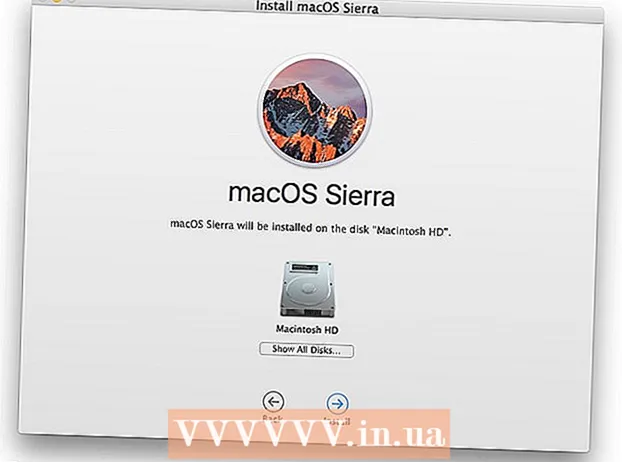
Ábhar
Múineann an wikiHow seo duit conas córas oibriúcháin a shuiteáil ar ríomhaire bán nua. Is féidir leat é seo a dhéanamh ar ríomhaire Windows ag úsáid diosca suiteála nó suiteálaí splancthiomána agus ansin an ríomhaire a thosú ón diosca nó ón splancthiomántán. Rinne ríomhairí nua Mac córas oibriúcháin a réamhshuiteáil i gcónaí, ach is féidir leat an córas oibriúcháin réamhshocraithe a athshuiteáil ar Mac ag baint úsáide as Aisghabháil Idirlín má tá tiomántán crua do Mac folamh.
Chun céim
Modh 1 de 2: I Windows
 Cuir isteach an diosca suiteála nó an tiomántán splanc. Chun córas oibriúcháin nua a shuiteáil i Windows, beidh ort comhad suiteála an chórais oibriúcháin a bheith agat ar DVD nó ar splancthiomántán agus é a chur isteach i do ríomhaire. Mura bhfuil leagan den chóras oibriúcháin agat a theastaíonn uait a íoslódáil, is féidir leat ceann de na córais oibriúcháin seo a leanas a íoslódáil:
Cuir isteach an diosca suiteála nó an tiomántán splanc. Chun córas oibriúcháin nua a shuiteáil i Windows, beidh ort comhad suiteála an chórais oibriúcháin a bheith agat ar DVD nó ar splancthiomántán agus é a chur isteach i do ríomhaire. Mura bhfuil leagan den chóras oibriúcháin agat a theastaíonn uait a íoslódáil, is féidir leat ceann de na córais oibriúcháin seo a leanas a íoslódáil: - Windows 10
- Windows 8
- Windows 7
 Atosaigh do ríomhaire. Brúigh agus coinnigh cnaipe Cumhachta an ríomhaire, fan cúpla soicind, ansin brúigh an cnaipe arís chun an ríomhaire a chasadh air.
Atosaigh do ríomhaire. Brúigh agus coinnigh cnaipe Cumhachta an ríomhaire, fan cúpla soicind, ansin brúigh an cnaipe arís chun an ríomhaire a chasadh air.  Fan go mbeidh an chéad scáileán tosaithe ag an ríomhaire. Chomh luath agus a thaispeántar an scáileán splancscáileáin, tá nóiméad gairid ann inar féidir leat an cnaipe socraithe a bhrú.
Fan go mbeidh an chéad scáileán tosaithe ag an ríomhaire. Chomh luath agus a thaispeántar an scáileán splancscáileáin, tá nóiméad gairid ann inar féidir leat an cnaipe socraithe a bhrú. - Is fearr an eochair socraithe a bhrú láithreach chomh luath agus a bheidh an ríomhaire ar tí atosú.
 Coinnigh Del nó F2 chun BIOS a iontráil. Is féidir leis an eochair a chaithfidh tú a bhrú de réir an scáileáin a bheith difriúil freisin, más ea, bain úsáid as an eochair sin ina ionad. Déanfaidh sé seo leathanach BIOS do ríomhaire a luchtú, agus ag an bpointe sin is féidir leat an diosca suiteála nó an tiomántán a roghnú.
Coinnigh Del nó F2 chun BIOS a iontráil. Is féidir leis an eochair a chaithfidh tú a bhrú de réir an scáileáin a bheith difriúil freisin, más ea, bain úsáid as an eochair sin ina ionad. Déanfaidh sé seo leathanach BIOS do ríomhaire a luchtú, agus ag an bpointe sin is féidir leat an diosca suiteála nó an tiomántán a roghnú. - De ghnáth ní mór duit ceann de na heochracha feidhme a bhrú ar do mhéarchlár chun an BIOS a iontráil. Is féidir na heochracha seo a fháil i ndiaidh a chéile ag barr do mhéarchláir, cé go mb’fhéidir gur mhaith leat an Fneochair, ansin brúigh an eochair "F" iomchuí.
- Faigh an lámhleabhar do mhúnla do ríomhaire nó tabhair cuairt ar leathanach tacaíochta ar líne chun an eochair BIOS ceart a chinntiú do do ríomhaire.
 Téigh go dtí an chuid "Ordú Tosaithe". Is gnách go mbíonn an chuid seo le fáil ar phríomhleathanach an BIOS, cé go mb’fhéidir go mbeidh ort nascleanúint a dhéanamh leis na saigheadeochracha chun dul go dtí an cluaisín “Advanced” nó “Boot”.
Téigh go dtí an chuid "Ordú Tosaithe". Is gnách go mbíonn an chuid seo le fáil ar phríomhleathanach an BIOS, cé go mb’fhéidir go mbeidh ort nascleanúint a dhéanamh leis na saigheadeochracha chun dul go dtí an cluaisín “Advanced” nó “Boot”. - Athraíonn cuma "Boot Order" de réir BIOS. Mura féidir leat an scáileán “Boot Order” de do BIOS a fháil, féach le do lámhleabhar motherboard nó breathnaigh ar do mhúnla ríomhaire ar líne le haghaidh treoracha díreacha ar do BIOS ar leith.
 Roghnaigh an áit as ar mhaith leat an ríomhaire a thosú. Sa chás seo, cuir tús leis an ríomhaire ón diosca nó ó thiomántán seachtrach, mar shampla splancthiomántán.
Roghnaigh an áit as ar mhaith leat an ríomhaire a thosú. Sa chás seo, cuir tús leis an ríomhaire ón diosca nó ó thiomántán seachtrach, mar shampla splancthiomántán. - De ghnáth tugtar an rogha diosca Céide CD-ROM, cé go léirítear tiomántáin sheachtracha le Gléasanna Inbhainte(gairis inbhainte).
 Bog an diosca tosaithe de do rogha go barr an liosta. De ghnáth, gheobhaidh tú an + eochair an áit tosaithe is mian leat a úsáid go dtí go mbeidh sé ag barr an liosta tosaithe.
Bog an diosca tosaithe de do rogha go barr an liosta. De ghnáth, gheobhaidh tú an + eochair an áit tosaithe is mian leat a úsáid go dtí go mbeidh sé ag barr an liosta tosaithe. - Is féidir leat a sheiceáil faoi dhó go bhfuil an eochair cheart á úsáid agat, sa seanscéal a bhíonn de ghnáth ar dheis nó ag bun an leathanaigh BIOS.
 Sábháil do chuid socruithe agus fág an BIOS. Tá eochair "Sábháil agus Scoir" léirithe i bhfinscéal BIOS - brúigh an eochair a luaitear chun do chuid socruithe a shábháil agus an BIOS a fhágáil.
Sábháil do chuid socruithe agus fág an BIOS. Tá eochair "Sábháil agus Scoir" léirithe i bhfinscéal BIOS - brúigh an eochair a luaitear chun do chuid socruithe a shábháil agus an BIOS a fhágáil. - B’fhéidir go mbeidh ort é seo a dhearbhú trí bhrú ↵ Iontráil a phreasáil, cá háit Sea roghnaítear.
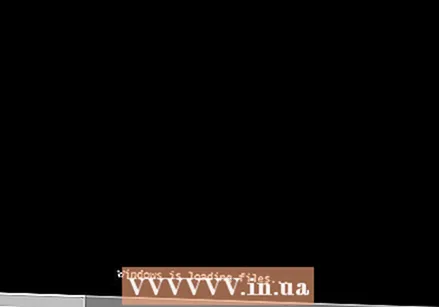 Atosaigh do ríomhaire. Nuair a atosóidh an ríomhaire, roghnófar do dhiosca nó do thiomántán splanc mar shuíomh an tosaithe, rud a chiallaíonn go dtosóidh sé an córas oibriúcháin a shuiteáil.
Atosaigh do ríomhaire. Nuair a atosóidh an ríomhaire, roghnófar do dhiosca nó do thiomántán splanc mar shuíomh an tosaithe, rud a chiallaíonn go dtosóidh sé an córas oibriúcháin a shuiteáil.  Lean na treoracha ar an scáileán. Beidh ar gach córas oibriúcháin céimeanna éagsúla a leanúint le linn na suiteála, mar sin lean na leideanna ar an scáileán chun an tsuiteáil a chríochnú.
Lean na treoracha ar an scáileán. Beidh ar gach córas oibriúcháin céimeanna éagsúla a leanúint le linn na suiteála, mar sin lean na leideanna ar an scáileán chun an tsuiteáil a chríochnú.
Modh 2 de 2: Ar Mac
 Atosaigh do Mac. Brúigh agus coinnigh an cnaipe Power ar do Mac go dtí go múchfaidh an ríomhaire, ansin brúigh an cnaipe céanna arís chun do Mac a chasadh air.
Atosaigh do Mac. Brúigh agus coinnigh an cnaipe Power ar do Mac go dtí go múchfaidh an ríomhaire, ansin brúigh an cnaipe céanna arís chun do Mac a chasadh air. - Má tá do Mac as feidhm cheana féin, ní gá ach an cnaipe Power a bhrú air chun é a chasadh air.
- Teastaíonn rochtain idirlín uait chun an próiseas seo a dhéanamh ar Mac.
 Coinnigh ⌘ Ordú, ⌥ Rogha agus R. brúite ag an am céanna. Caithfidh tú é seo a dhéanamh sula dtosaíonn an chime tosaithe Mac ag imirt.
Coinnigh ⌘ Ordú, ⌥ Rogha agus R. brúite ag an am céanna. Caithfidh tú é seo a dhéanamh sula dtosaíonn an chime tosaithe Mac ag imirt.  Scaoil na heochracha nuair a fheiceann tú deilbhín na cruinne. Nuair a bhíonn íomhá na cruinne sníomh agus na focail "Starting Internet Recovery" le feiceáil, scaoil na heochracha. B’fhéidir go dtógfaidh sé tamall orthu seo a bheith i láthair.
Scaoil na heochracha nuair a fheiceann tú deilbhín na cruinne. Nuair a bhíonn íomhá na cruinne sníomh agus na focail "Starting Internet Recovery" le feiceáil, scaoil na heochracha. B’fhéidir go dtógfaidh sé tamall orthu seo a bheith i láthair. - B’fhéidir go n-iarrfaí ort líonra gan sreang agus pasfhocal a roghnú don líonra sular féidir leat leanúint ar aghaidh.
 Fan go gcríochnóidh córas oibriúcháin do Mac an íoslódáil. Tógfaidh sé seo ó chúpla nóiméad go cúpla uair an chloig, ag brath ar do nasc idirlín agus an córas oibriúcháin féin.
Fan go gcríochnóidh córas oibriúcháin do Mac an íoslódáil. Tógfaidh sé seo ó chúpla nóiméad go cúpla uair an chloig, ag brath ar do nasc idirlín agus an córas oibriúcháin féin. - Déanfaidh an Mac an córas oibriúcháin a bhí réamhshuiteáilte a íoslódáil. Mar shampla, má bhí OS X Yosemite á rith ag do Mac nuair a cheannaigh tú é, is é Yosemite an córas oibriúcháin a shuiteálfar.
 Roghnaigh suíomh suiteála. I bhfuinneog an chórais oibriúcháin, cliceáil deilbhín an diosca Mac (bosca liath i lár na fuinneoige).
Roghnaigh suíomh suiteála. I bhfuinneog an chórais oibriúcháin, cliceáil deilbhín an diosca Mac (bosca liath i lár na fuinneoige).  cliceáil ar a shuiteáil. Tá an cnaipe seo suite sa chúinne íochtarach ar dheis den fhuinneog.
cliceáil ar a shuiteáil. Tá an cnaipe seo suite sa chúinne íochtarach ar dheis den fhuinneog.  Fan go gcríochnóidh an córas oibriúcháin an tsuiteáil. Arís, féadfaidh sé seo áit ar bith a thógáil ó chúpla uair an chloig go cúpla uair an chloig, ag brath ar do leagan Mac agus córais oibriúcháin. Nuair a bheidh an tsuiteáil críochnaithe, cuirfidh tú tús le córas oibriúcháin nua do Mac.
Fan go gcríochnóidh an córas oibriúcháin an tsuiteáil. Arís, féadfaidh sé seo áit ar bith a thógáil ó chúpla uair an chloig go cúpla uair an chloig, ag brath ar do leagan Mac agus córais oibriúcháin. Nuair a bheidh an tsuiteáil críochnaithe, cuirfidh tú tús le córas oibriúcháin nua do Mac.
Leideanna
- Is féidir leat Windows 10 a shuiteáil ar Mac freisin trí Boot Camp a úsáid.



